Создание Нового ОТЧЁТ Задания Планировщика
Чтобы создать новое задание Планировщика типа ОТЧЁТ, выполните следующие действия:
Откройте приложение Планировщик.
Нажмите кнопку Создать задачу и выберите ОТЧЁТ. Откроется диалоговое окно Планировщик – Создать новую задачу.
Заполните поле Имя задачи. Название задания уникально для каждого пользователя.
Если ваша новая задача зависит от результата другой работы, вы определяете эту зависимость в Зависит от.
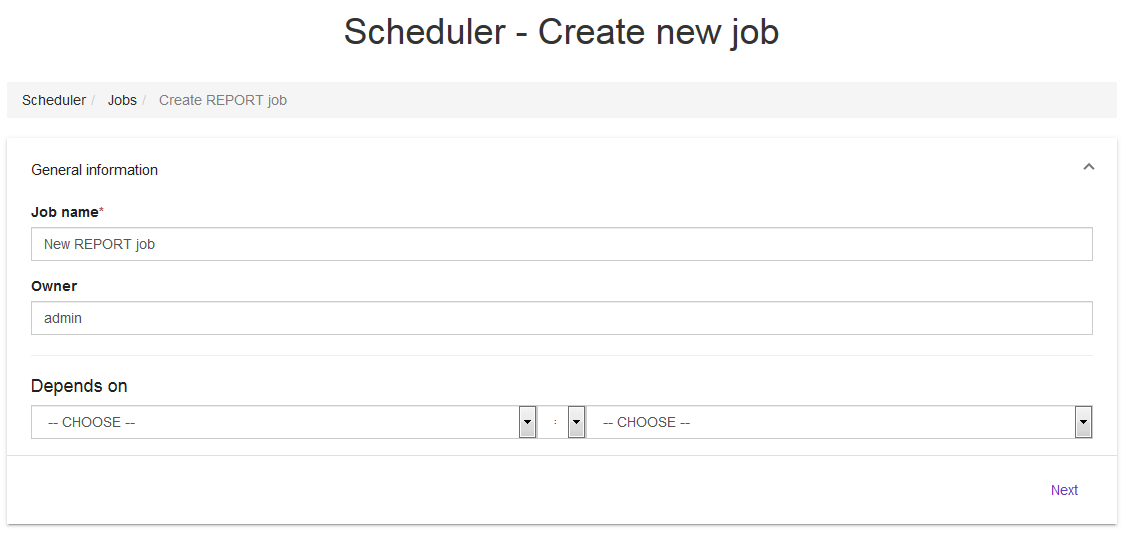
Нажмите Далее чтобы перейти в раздел Действия.
Добавьте действия, которые вы хотите выполнить в этом задании планировщика. Нажмите кнопку Добавить +, выберите один или несколько из предложенных отчетов. Вы можете отсортировать выбранные отчеты, перетаскивая их, или удалить отчет, щелкнув значок корзины для мусора. Определите имя и формат вывода для каждого отчета.
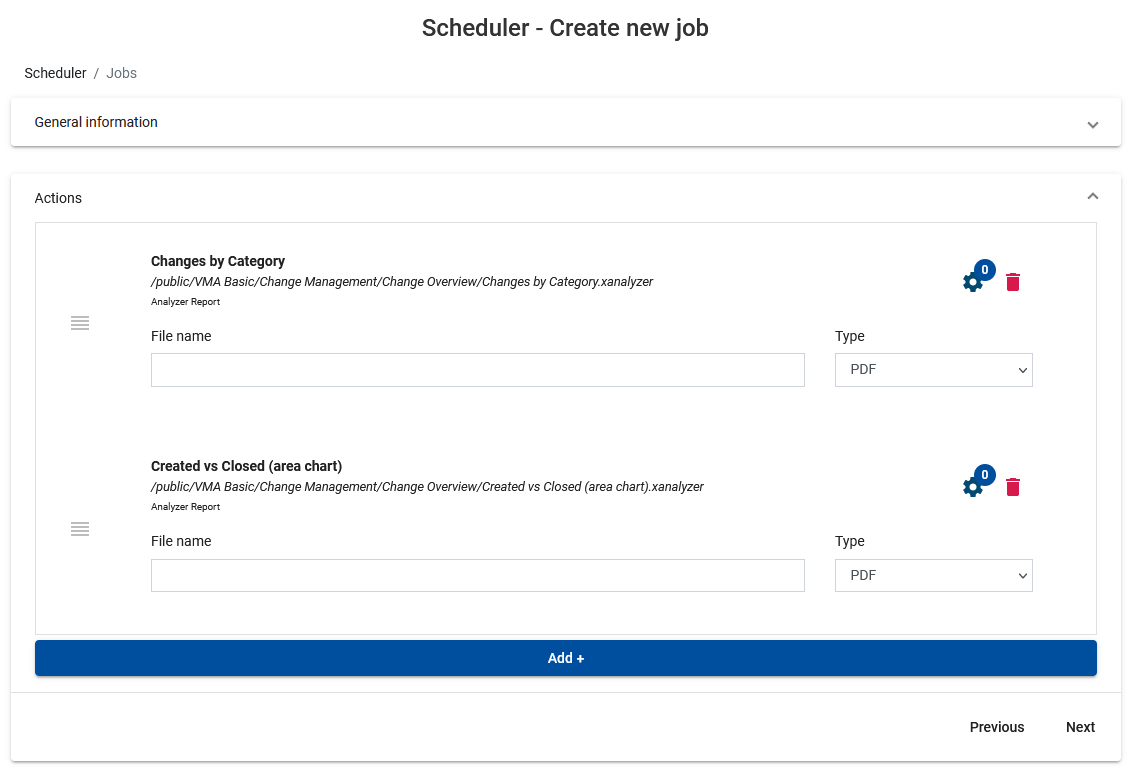
Нажмите Далее чтобы перейти в раздел Параметры вывода.
В разделе Параметры вывода вы определяете расположение вывода и папку вывода. Если установить флажок Добавить метку времени, информация о метке времени будет добавлена к именам файлов всех визуализированных файлов отчетов.
Нажмите Далее чтобы перейти в раздел Триггер.
В разделе «Триггер» вы определяете период, интервал и время начала вашего расписания.
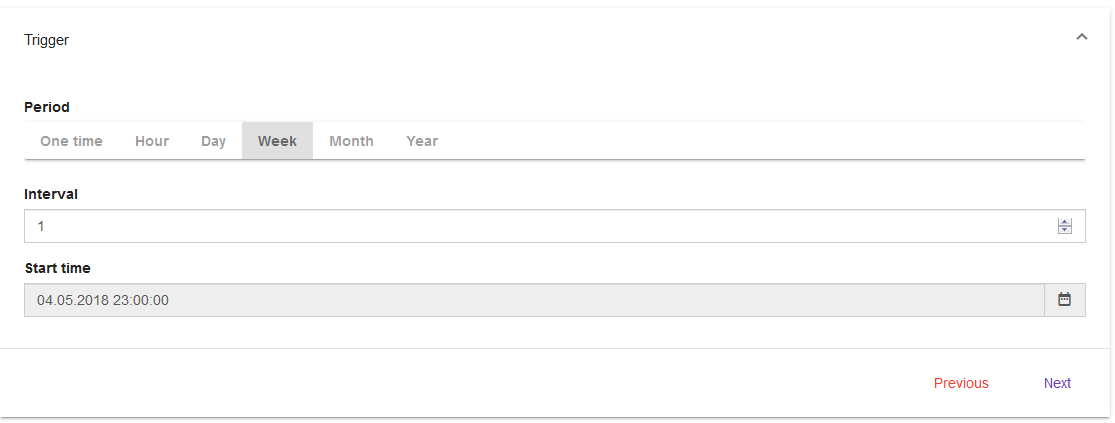
Нажмите Далее чтобы перейти в раздел Настройки уведомлений.
Информация в разделе Настройки уведомлений не является обязательной. Когда задание планировщика завершено, вы можете определить, будет ли отправлено автоматическое сообщение.
Заполните список адресов электронной почты, разделенных запятыми, как получатели, a тема и текст сообщения.
С помощью Отправить при статусе вы можете определить, когда будет отправлено сообщение, например только в случае сбоя.
С помощью Добавить лог как вложение и Добавить сгенерированную информацию вы можете добавить информацию лога к своему электронному письму.
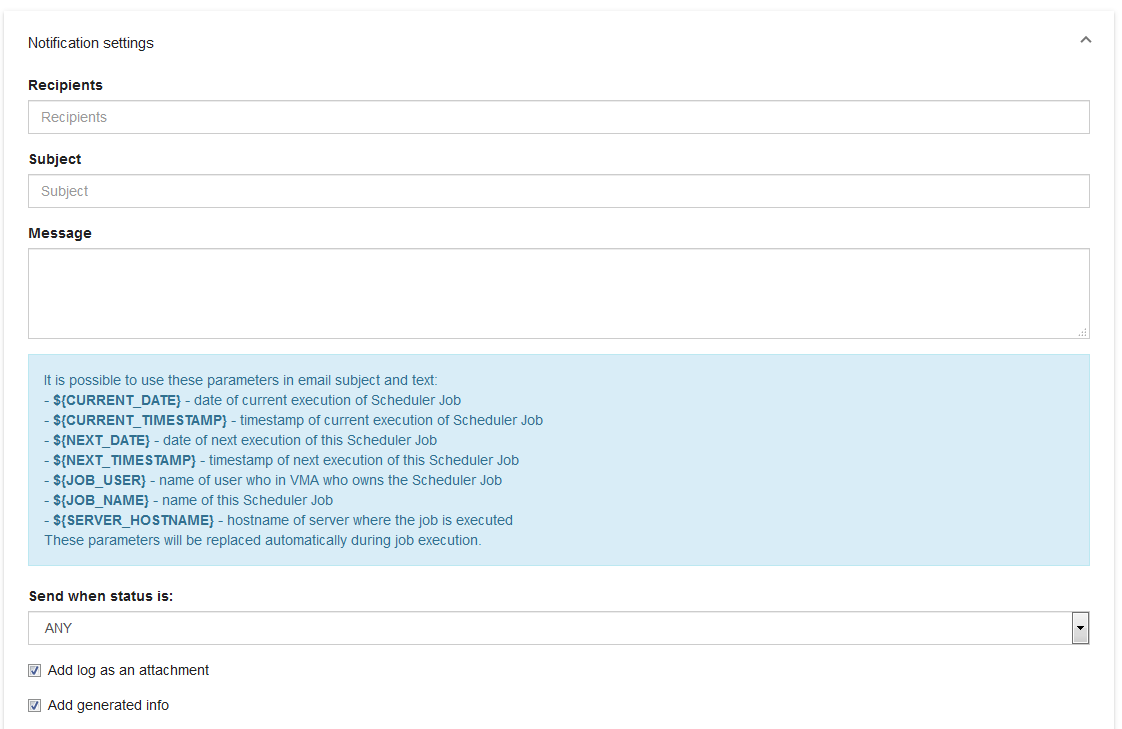
С помощью кнопки Назад вы всегда можете вернуться назад к другим разделам.
Сохраните новое задание Планировщика.